Jak wyłączyć komputer za pomocą telefonu

Jak wyłączyć komputer za pomocą telefonu
Czym jest DEP?
Jak powiedział sam Microsoft,
Zapobieganie wykonywaniu danych (DEP) to funkcja bezpieczeństwa, która pomaga zapobiegać uszkodzeniom komputera spowodowanym przez wirusy i inne zagrożenia. Szkodliwe programy mogą próbować atakować system Windows, próbując uruchomić (znany również jako wykonanie) kod z lokalizacji pamięci systemowej zarezerwowanych dla systemu Windows i innych autoryzowanych programów. Tego typu ataki mogą uszkodzić programy i pliki.
Funkcja DEP może pomóc chronić komputer, monitorując programy i upewniając się, że bezpiecznie korzystają z pamięci systemowej. Jeśli DEP wykryje program na komputerze, który nieprawidłowo korzysta z pamięci, zamknie go i powiadomi użytkownika.
Dlaczego warto wyłączyć DEP?
Uruchomiłem wiele procesów na różnych kartach w Firefoksie 3, aż w końcu mój Firefox się zawiesił, a Microsoft podał bardzo ciekawy powód awarii, który przeczytałeś powyżej. Właściwie stało się to w momencie kliknięcia filmu na YouTube – brzmi dziwnie, prawda? Jeśli jesteś zagorzałym geekiem, tak jak ja, który pracuje na wielu kartach Firefoksa i korzysta z usług online wymagających dostępu do pamięci systemowej, to Twój Firefox z pewnością się zawiesi, chyba że wyłączysz funkcję DEP. Innym powodem jej wyłączenia jest to, że uniemożliwia ona otwieranie plików wykonywalnych wymagających dostępu do pamięci systemowej.
Uwaga: Wyłącz funkcję DEP tylko wtedy, gdy plik wykonywalny nie jest instalowany lub gdy przeglądarka Firefox stale się zawiesza (a Microsoft ciągle podaje wymówkę dotyczącą funkcji DEP).
Jak wyłączyć DEP?
Przejdź do menu Start , kliknij prawym przyciskiem myszy ikonę Komputer i kliknij Właściwości . Teraz w oknie System kliknij Zaawansowane ustawienia systemu na pasku bocznym po lewej stronie, jak pokazano na zrzucie ekranu poniżej.
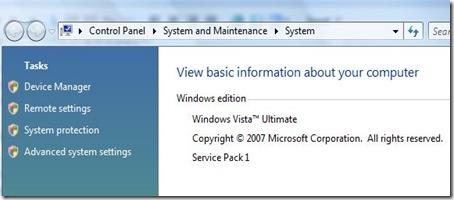
Teraz w oknie Właściwości systemu , w obszarze Wydajność kliknij Ustawienia, jak pokazano na zrzucie ekranu poniżej.
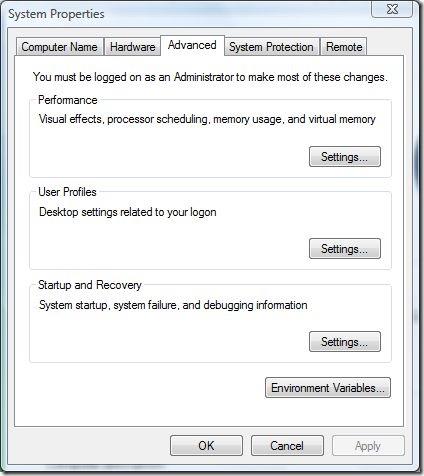
Na koniec w oknie Opcje wydajności przejdź do karty Zapobieganie wykonywaniu danych i wybierz drugą opcję „ Włącz funkcję DEP dla wszystkich programów i usług z wyjątkiem tych, które wybiorę: ”, jak pokazano na zrzucie ekranu poniżej.
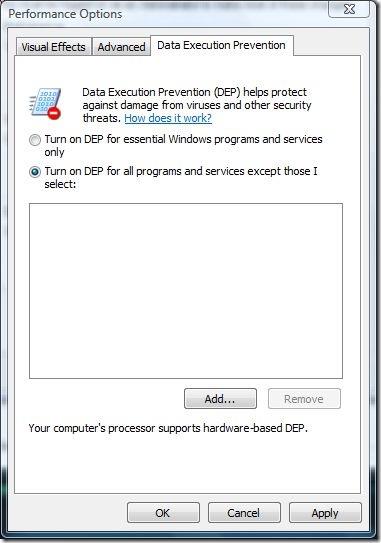
Załóżmy, że chcesz wyłączyć funkcję DEP dla pewnego pliku wykonywalnego. W tym celu kliknij Dodaj , a następnie wybierz plik, który chcesz dodać do listy i gotowe. 🙂
Cóż, nie możesz dodać Firefoksa, bo nie jest to plik wykonywalny, ale to w zasadzie rozwiązało mój problem.
Metoda alternatywna – całkowite wyłączenie funkcji DEP z poziomu wiersza poleceń
Ostrzeżenie: Nie używaj tej opcji, jeśli nie jesteś administratorem. Upewnij się, że w pełni rozumiesz, co robisz.
W menu Start wybierz Wszystkie programy , następnie przejdź do Akcesoriów , a na koniec kliknij prawym przyciskiem myszy Wiersz polecenia i kliknij polecenie Uruchom jako administrator .
Po otwarciu wiersza poleceń możesz wyłączyć funkcję DEP, wpisując następujący wiersz poleceń.
bcdedit.exe /set {bieżący} nx AlwaysOff
Pozostaw otwarty wiersz poleceń i uruchom plik wykonywalny, którego uruchomienie uniemożliwiał wcześniej DEP. Po zakończeniu instalacji po prostu wpisz ten wiersz poleceń, aby ponownie włączyć DEP.
bcdedit.exe /set {bieżący} nx AlwaysOn
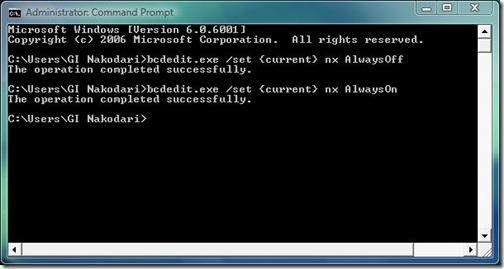
Jeśli chcesz całkowicie wyłączyć funkcję DEP, musisz usunąć „{current}” z wiersza poleceń .
bcdedit.exe /set nx AlwaysOff
I aby to ponownie włączyć,
bcdedit.exe /set nx AlwaysOn
Po wykonaniu polecenia za pomocą wiersza poleceń opcje z zakładki Zapobieganie wykonywaniu danych w opcjach wydajności znikną.
Możesz użyć OptIn i OptOut, aby nadać temu cel,
OptIn – włącza funkcję DEP tylko dla składników systemu operacyjnego, w tym jądra systemu Windows i sterowników.
bcdedit.exe /set nx OptIn
OptOut – włącza funkcję DEP dla systemu operacyjnego i wszystkich procesów, w tym jądra systemu Windows i sterowników. Administratorzy mogą jednak wyłączyć funkcję DEP dla wybranych plików wykonywalnych, korzystając z apletu System w Panelu sterowania.
bcdedit.exe /set nx OptOut
Zalecenie: Zalecam wypróbowanie pierwszej metody. Jeśli okaże się nieskuteczna, możesz wypróbować drugą metodę (metodę wiersza poleceń), ale tylko jeśli jesteś doświadczonym użytkownikiem.
Komentarze, pytania i sugestie są mile widziane w komentarzach 🙂
Jak wyłączyć komputer za pomocą telefonu
Usługa Windows Update zasadniczo współpracuje z rejestrem i różnymi plikami DLL, OCX i AX. W przypadku uszkodzenia tych plików większość funkcji
Nowe pakiety ochrony systemu pojawiają się ostatnio jak grzyby po deszczu, a każdy z nich oferuje kolejne rozwiązanie antywirusowe/do wykrywania spamu, a jeśli masz szczęście
Dowiedz się, jak włączyć Bluetooth w systemie Windows 10/11. Bluetooth musi być włączony, aby Twoje urządzenia Bluetooth działały prawidłowo. Spokojnie, to proste!
Wcześniej recenzowaliśmy NitroPDF, dobry czytnik PDF, który umożliwia również użytkownikom konwersję dokumentów do plików PDF z opcjami takimi jak scalanie i dzielenie plików PDF
Czy kiedykolwiek otrzymałeś dokument lub plik tekstowy zawierający zbędne, niepotrzebne znaki? Czy tekst zawiera mnóstwo gwiazdek, myślników, pustych spacji itp.?
Tak wiele osób pytało o małą prostokątną ikonę Google obok ikony Start systemu Windows 7 na moim pasku zadań, że w końcu zdecydowałem się opublikować ten artykuł
uTorrent to zdecydowanie najpopularniejszy klient desktopowy do pobierania torrentów. Chociaż u mnie działa bez zarzutu w systemie Windows 7, niektórzy użytkownicy mają problem z…
Każdy musi robić częste przerwy podczas pracy przy komputerze, ponieważ jeśli nie robisz przerw, istnieje duże prawdopodobieństwo, że Twoje oczy wyskoczą (dobrze, nie wyskoczą)
Istnieje wiele aplikacji, do których jako zwykły użytkownik możesz być bardzo przyzwyczajony. Większość powszechnie używanych darmowych narzędzi wymaga żmudnej instalacji,







